Der kostenlose Scanner prüft, ob Ihr Computer infiziert ist.
JETZT ENTFERNENUm das Produkt mit vollem Funktionsumfang nutzen zu können, müssen Sie eine Lizenz für Combo Cleaner erwerben. Auf 7 Tage beschränkte kostenlose Testversion verfügbar. Eigentümer und Betreiber von Combo Cleaner ist RCS LT, die Muttergesellschaft von PCRisk.
Was ist FileDisplay?
Es kommt häufig vor, dass Adware unwissentlich heruntergeladen und installiert wird. Aus diesem Grund werden FileDisplay und andere Anwendungen dieser Art als potenziell unerwünschte Anwendungen (PUAs) bezeichnet.
FileDisplay generiert unerwünschte Anzeigen, ändert die Einstellungen des Browsers, um eine gefälschte Suchmaschine (ihre Adresse) zu fördern und sammelt sensible Daten. Es ist erwähnenswert, dass Apps, die gefälschte Suchmaschinen fördern, indem sie Änderungen an Einstellungen des Browsers vornehmen, als Browserentführer eingestuft werden.
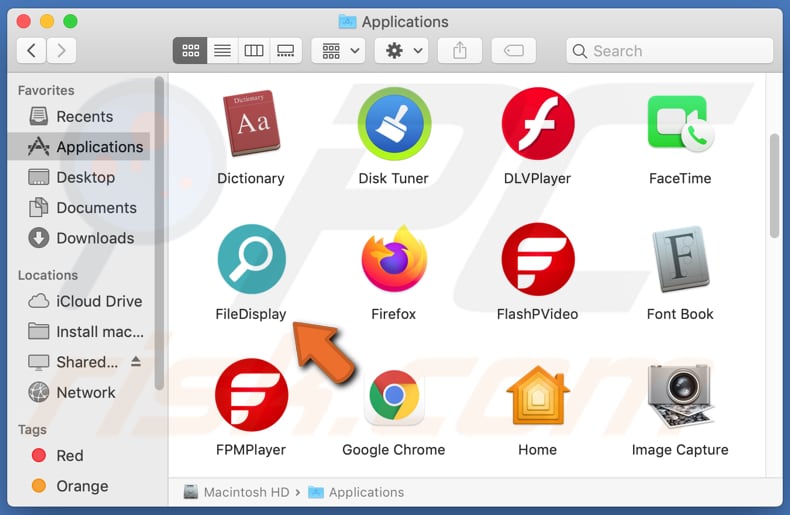
Normalerweise zeigt Adware Pop-ups, Gutscheine, Banner, Umfragen und andere Anzeigen an, die entwickelt wurden, um fragwürdige Webseiten zu öffnen oder unerwünschte Anwendungen herunterzuladen (manchmal, zu installieren), indem sie bestimmte Scripts ausführen. Es ist nennenswert, dass Anzeigen, die von Apps wie FileDisplay generiert werden, häufig Webseiteninhalte verdecken und Computer oder andere betroffene Geräte verlangsamen.
In jedem Fall ist es äußerst ratsam, nicht auf Anzeigen zu klicken, die von Adware generiert wurden oder Software dieser Art in einem Browser oder auf dem Betriebssystem (einschließlich FileDisplay) installiert zu haben. Der zweite Grund, FileDisplay nicht installiert zu haben, besteht darin, dass diese PUA die Einstellungen des Browsers ändert: Sie ändert die Adresse einer Standardsuchmaschine, Startseite und neuen Registerkarte in eine Adresse irgendeiner gefälschten Suchmaschine.
Mit anderen Worten wurde FileDisplay entwickelt, um ihre Benutzer dazu zwingen, eine gefälschte Suchmaschine zum Surfen im Internet zu verwenden. Normalerweise zeigen gefälschte Suchmaschinen Ergebnisse an, die von Yahoo, Google, Bing oder anderen seriösen Suchmaschinen generiert wurden, oder sie zeigen Ergebnisse an, die wahrscheinlich fragwürdige Webseiten beinhalten.
In jedem Fall wird empfohlen, ausschließlich seriöse Suchmaschinen zu verwenden. Sehr häufig können Benutzer von entführten Browsern eine gefälschte Suchmaschine (ihre Adresse) nicht von den Einstellungen entfernen, es sei denn, sie deinstallieren einen Browserentführer.
Der dritte Grund, FileDisplay nicht zu vertrauen, besteht darin, dass sie sensible Informationen lesen kann. Es ist bekannt, dass diese App auf Passwörter, Telefonnummern, Kreditkarten- und andere Daten zugreifen kann, die an Dritte (möglicherweise Cyberkriminelle) verkauft, für Marketingzwecke benutzt werden könnten, um Online-Konten zu stehlen, betrügerische erworben, Transaktionen zu tätigen und so weiter.
Daher laufen Benutzer, wenn sie Apps wie FileDisplay in ihren Browsern oder auf ihren Computern installiert haben, Gefahr, Opfer von Identitätsdiebstahl zu werden, Geld und den Zugriff auf persönliche Konten (z.B. Social Media-, Bankkonten) zu verlieren, auf Probleme im Zusammenhang mit der Online-Privatsphäre, Surfsicherheit und andere Probleme zu stoßen. Es ist nennenswert, dass Apps dieser Art häufig entwickelt werden, um Browserdaten wie IP-Adressen/Standorte, besuchte Webseiten (deren Adressen), eingegebene Suchanfragen und andere Details dieser Art zu sammeln.
| Name | FileDisplay Werbung |
| Art der Bedrohung | Adware, Mac-Malware, Mac-Virus |
| Erkennungsnamen | Avast (MacOS:Adload-AG [Adw]), AVG (MacOS:Adload-AG [Adw]), ESET-NOD32 (eine Variante von OSX/Adware.Synataeb.F), Kaspersky (Not-a-virus:HEUR:AdWare.OSX.Adload.h), Vollständige Liste (VirusTotal) |
| Zusätzliche Informationen | Diese Anwendung gehört zur Adload-Malware-Familie. |
| Symptome | Ihr Mac wird langsamer als normal, Sie sehen unerwünschte Pop-up-Werbeanzeigen, sie werden auf zwielichtige Webseiten weitergeleitet. |
| Verbreitungsmethoden | Betrügerische Pop-up-Anzeigen, kostenlose Software-Installer, welche falsche Flash-Player-Installer (bündeln), Torrent-Datei-Downloads. |
| Schaden | Internet-Surfverfolgung (potenzielle Probleme bei der Privatsphäre), das Anzeigen von unerwünschten Werbeanzeigen, Weiterleitungen auf zwielichtige Webseiten, Verlust von privaten Informationen. |
| Malware-Entfernung (Windows) |
Um mögliche Malware-Infektionen zu entfernen, scannen Sie Ihren Computer mit einer legitimen Antivirus-Software. Unsere Sicherheitsforscher empfehlen die Verwendung von Combo Cleaner. Combo Cleaner herunterladenDer kostenlose Scanner überprüft, ob Ihr Computer infiziert ist. Um das Produkt mit vollem Funktionsumfang nutzen zu können, müssen Sie eine Lizenz für Combo Cleaner erwerben. Auf 7 Tage beschränkte kostenlose Testversion verfügbar. Eigentümer und Betreiber von Combo Cleaner ist RCS LT, die Muttergesellschaft von PCRisk. |
Es gibt viele Beispiele für Adware-artige Anwendungen. Einige davon sind AccessibilityDock, Helper_update und ElementarySignalSearch.
Apps dieser Art mögen seriös erscheinen. Die meisten von ihnen sind jedoch nutzlos und können die Ursache für verschiedene Probleme sein.
Normalerweise besteht der Hauptzweck von Adware darin, durch das Anzeigen von Anzeigen Einnahmen für ihre Entwickler zu generieren. Apps wie FileDisplay haben jedoch zusätzliche Funktionen: Sie ändern die Einstellungen des Webbrowsers und sammeln Daten.
In jedem Fall wird dringend empfohlen, weder FileDisplay noch irgendeine andere Adware-artige Anwendung auf dem Betriebssystem oder in einem Webbrowser installiert zu haben.
Wie wurde FileDisplay auf meinem Computer installiert?
Es kommt häufig vor, dass Browserentführer, Adware und andere potenziell unerwünschte Anwendungen verbreitet werden, indem sie Download- und Installationsprogrammen als zusätzliche Angebote beigefügt werden. Diese Verbreitungsmethode ist als "Bündelung" bekannt.
In den meisten Fällen können Benutzer gebündelte Anwendungen innerhalb von "Erweitert", "Benutzerdefiniert", "Manuell" oder anderen Einstellungen finden und sie von dort aus ablehnen oder indem sie aktivierte Kontrollkästchen deaktivieren. Benutzer akzeptieren Angebote zum Herunterladen oder Installieren enthaltener Anwendungen, wenn sie die zuvorgenannten Einstellungen nicht ändern. In einigen Fällen werden potenziell unerwünschte Anwendungen mithilfe von Anzeigen verbreitet.
In solchen Fällen verursachen Benutzer unerwartete Downloads oder Installationen, indem sie auf Anzeigen klicken, die entwickelt wurden, um bestimmte Scripts auszuführen.
Wie kann die Installation von potenziell unerwünschten Anwendungen vermieden werden?
Anwendungen sollten von vertrauenswürdigen, offiziellen Webseiten aus heruntergeladen werden. Es wird nicht empfohlen, sie (oder Dateien) von inoffiziellen Seiten, über Downloadprogramme Dritter, Peer-to-Peer-Netzwerke wie Torrent Clients, eMule und so weiter herunterzuladen.
Es kommt häufig vor, dass die zuvorgenannten Quellen verwendet werden, um unerwünschte oder bösartige Apps zu verbreiten. Inoffizielle Installationsprogramme Dritter können ebenfalls bösartig sein.
Darüber hinaus enthalten Download- und Installationsprogramme mit Einstellungen wie "Benutzerdefiniert", "Erweitert" (oder Kontrollkästchen) wahrscheinlich unerwünschte Angebote. Daher sollten Downloads und Installationen abgeschlossen werden, wenn alle Einstellungen/Optionen überprüft und unerwünschte Angebote abgelehnt wurden.
Anzeigen, die auf nicht vertrauenswürdigen Webseiten (z.B. auf Seiten im Zusammenhang mit Pornografie, Glücksspiel, Erwachsenendating) erscheinen, sollten ebenfalls nicht angeklickt werden. Es kommt häufig vor, dass diese Anzeigen verwendet werden, um verschiedene nicht vertrauenswürdige, potenziell bösartige Webseiten zu fördern oder PUAs zu verbreiten.
Unbekannte, verdächtige Apps (Erweiterungen, Plug-ins, Add-Ons), die in einem Webbrowser und Anwendungen dieser Art, die auf dem Betriebssystem installiert ist, sollten entfernt werden. Falls Ihr Computer bereits mit FileDisplay infiziert ist, empfehlen wir, einen Scan mit Combo Cleaner Antivirus für Windows durchzuführen, um diese Adware automatisch zu beseitigen.
Das Dialogfenster, das angezeigt wird, sobald die Installation von FileDisplay abgeschlossen ist:
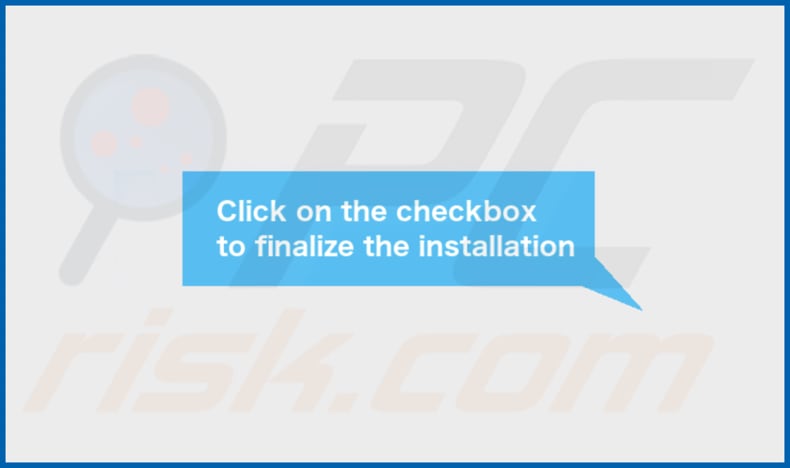
Im Safari-Browser installierte Adware FileDisplay:
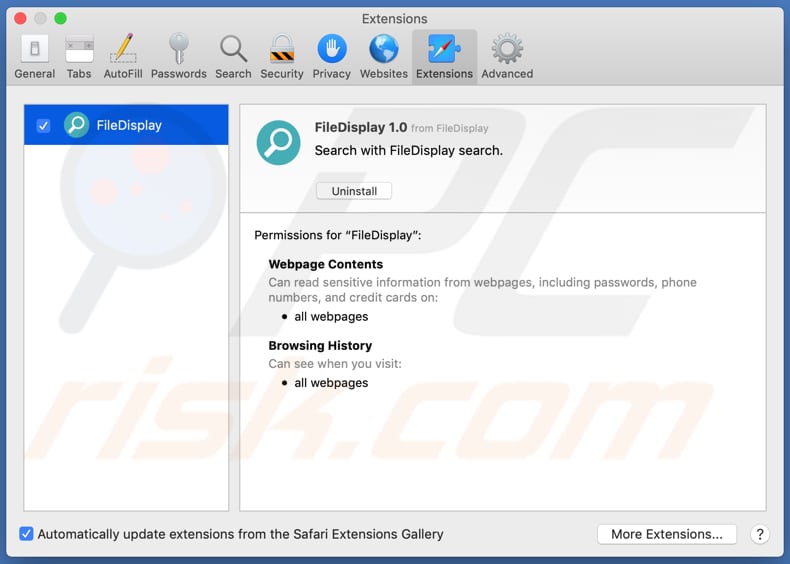
Inhaltsordner von FileDisplay:
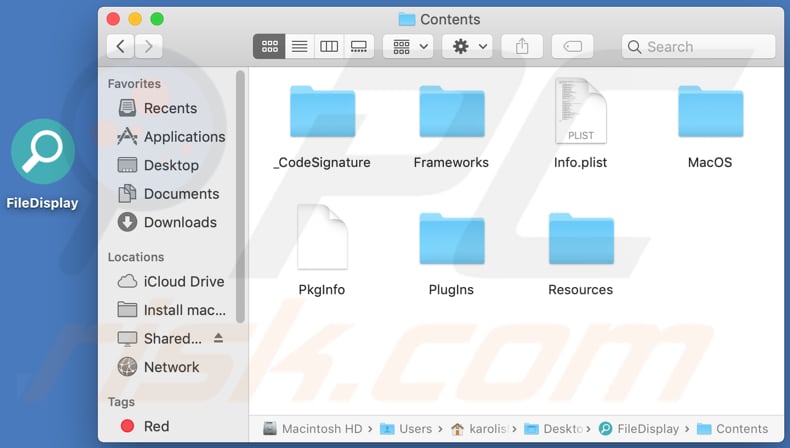
Umgehende automatische Entfernung von Malware:
Die manuelle Entfernung einer Bedrohung kann ein langer und komplizierter Prozess sein, der fortgeschrittene Computerkenntnisse voraussetzt. Combo Cleaner ist ein professionelles, automatisches Malware-Entfernungstool, das zur Entfernung von Malware empfohlen wird. Laden Sie es durch Anklicken der untenstehenden Schaltfläche herunter:
LADEN Sie Combo Cleaner herunterIndem Sie Software, die auf dieser Internetseite aufgeführt ist, herunterladen, stimmen Sie unseren Datenschutzbestimmungen und Nutzungsbedingungen zu. Der kostenlose Scanner überprüft, ob Ihr Computer infiziert ist. Um das Produkt mit vollem Funktionsumfang nutzen zu können, müssen Sie eine Lizenz für Combo Cleaner erwerben. Auf 7 Tage beschränkte kostenlose Testversion verfügbar. Eigentümer und Betreiber von Combo Cleaner ist RCS LT, die Muttergesellschaft von PCRisk.
Schnellmenü:
- Was ist FileDisplay?
- SCHRITT 1. Mit FileDisplay related files and folders from OSX.
- SCHRITT 2. FileDisplay Werbung von Safari entfernen.
- SCHRITT 3. FileDisplay Adware von Google Chrome entfernen.
- SCHRITT 4. FileDisplay Werbung von Mozilla Firefox entfernen.
Das Video zeigt, wie man Adware und Browserentführer von einem Mac Computer entfernt:
FileDisplay Adware-Entfernung:
Mit FileDisplay verwandte, potenziell unerwünschte Anwendungen von Ihrem "Anwendungen" Ordner entfernen:

Klicken Sie auf das Finder Symbol. Im Finder Fenster, wählen Sie "Anwendungen". Im Anwendungsordner, suchen Sie nach “MPlayerX”, “NicePlayer”, oder anderen verdächtigen Anwendungen und ziehen sie diese in den Papierkorb. Nachdem Sie die potenziell unerwünschte(n) Anwendung(en) entfernt haben, die online Werbung verursachen, scannen Sie Ihren Mac auf verbleibende, unerwünschte Komponenten.
LADEN Sie die Entfernungssoftware herunter
Combo Cleaner überprüft, ob Ihr Computer infiziert ist. Um das Produkt mit vollem Funktionsumfang nutzen zu können, müssen Sie eine Lizenz für Combo Cleaner erwerben. Auf 7 Tage beschränkte kostenlose Testversion verfügbar. Eigentümer und Betreiber von Combo Cleaner ist RCS LT, die Muttergesellschaft von PCRisk.
FileDisplay Werbung bezogene Dateien und Ordner entfernen:

Klicken Sie auf das Finder Symbol aus der Menüleiste, wählen Sie Gehen und klicken Sie auf Zum Ordner gehen...
 Suchen Sie nach Dateien, die von werbefinanzierter Software erzeugt wurden im /Library/LaunchAgents Ordner:
Suchen Sie nach Dateien, die von werbefinanzierter Software erzeugt wurden im /Library/LaunchAgents Ordner:

Im Gehen zu Ordner...Leiste, geben Sie ein: /Library/LaunchAgents

Im "LaunchAgents" Ordner, suchen Sie nach allen kürzlich hinzugefügten, verdächtigen Dateien und bewegen Sie diese in den Papierkorb. Beispiele für Dateien, die von werbefinanzierter Software erzeugt wurden - "installmac.AppRemoval.plist", "myppes.download.plist", "mykotlerino.ltvbit.plist", "kuklorest.update.plist", etc. Werbefinanzierte Software installiert häufig mehrere Dateien zur gleichen Zeit.
 Suchen Sie nach Dateien, die von werbefinanzierter Software erzeugt wurden im /Library/Application Support Ordner:
Suchen Sie nach Dateien, die von werbefinanzierter Software erzeugt wurden im /Library/Application Support Ordner:

Im Gehen zu Ordner...Leiste, geben Sie ein: /Library/Application Support

Im "Application Support" Ordner, suchen Sie nach allen kürzlich hinzugefügten, verdächtigen Ordnern. Zum Beispiel "MplayerX" oder "NicePlayer" und bewegen Sie diese Ordner in den Papierkorb.
 Suchen Sie nach Dateien, die von werbefinanzierter Software erzeugt wurden im ~/Library/LaunchAgents Ordner:
Suchen Sie nach Dateien, die von werbefinanzierter Software erzeugt wurden im ~/Library/LaunchAgents Ordner:

Im Gehen zu Ordner Leiste, geben Sie ein: ~/Library/LaunchAgents
 Im "LaunchAgents" Ordner, suchen Sie nach allen kürzlich hinzugefügten, verdächtigen Dateien und bewegen Sie diese Ordner in den Papierkorb. Beispiele für Dateien, die von werbefinanzierter Software erzeugt wurden - "installmac.AppRemoval.plist", "myppes.download.plist", "mykotlerino.ltvbit.plist", "kuklorest.update.plist", etc. Werbefinanzierte Software installiert häufig mehrere Dateien zur gleichen Zeit.
Im "LaunchAgents" Ordner, suchen Sie nach allen kürzlich hinzugefügten, verdächtigen Dateien und bewegen Sie diese Ordner in den Papierkorb. Beispiele für Dateien, die von werbefinanzierter Software erzeugt wurden - "installmac.AppRemoval.plist", "myppes.download.plist", "mykotlerino.ltvbit.plist", "kuklorest.update.plist", etc. Werbefinanzierte Software installiert häufig mehrere Dateien zur gleichen Zeit.
 Suchen Sie nach Dateien, die von werbefinanzierter Software erzeugt wurden im /Library/LaunchDaemons Ordner:
Suchen Sie nach Dateien, die von werbefinanzierter Software erzeugt wurden im /Library/LaunchDaemons Ordner:

Im Gehen zu Ordner Leiste, geben Sie ein: ~/Library/LaunchDaemons
 Im "LaunchDaemons" Ordner, suchen Sie nach allen kürzlich hinzugefügten, verdächtigen Dateien. Zum Beispiel "com.aoudad.net-preferences.plist", "com.myppes.net-preferences.plist", "com.kuklorest.net-preferences.plist", "com.avickUpd.plist", etc., und bewegen Sie diese in den Papierkorb.
Im "LaunchDaemons" Ordner, suchen Sie nach allen kürzlich hinzugefügten, verdächtigen Dateien. Zum Beispiel "com.aoudad.net-preferences.plist", "com.myppes.net-preferences.plist", "com.kuklorest.net-preferences.plist", "com.avickUpd.plist", etc., und bewegen Sie diese in den Papierkorb.
 Scannen Sie Ihren Computer mit Combo Cleaner:
Scannen Sie Ihren Computer mit Combo Cleaner:
Wenn Sie alle Schritte in der richtigen Reihenfolge befolgt haben, sollte Ihr Mac frei von Infektionen sein. Um sicherzustellen, dass Ihr System nicht infiziert ist, scannen Sie es mit Combo Cleaner Antivirus. HIER herunterladen. Nach dem Herunterladen der Datei, klicken Sie auf das Installationsprogramm combocleaner.dmg. Ziehen Sie im geöffneten Fenster das Symbol Combo Cleaner auf das Symbol Anwendungen und legen Sie es dort ab. Öffnen Sie jetzt Ihr Launchpad und klicken Sie auf das Symbol Combo Cleaner. Warten Sie, bis Combo Cleaner seine Virendatenbank aktualisiert hat und klicken Sie auf die Schaltfläche „Combo Scan starten“.

Combo Cleaner scannt Ihren Mac jetzt auf Infektionen mit Malware. Wenn der Antivirus-Scan „Keine Bedrohungen gefunden“ anzeigt, heißt das, dass Sie mit dem Entfernungsleitfaden fortfahren können. Andernfalls wird empfohlen, alle gefundenen Infektionen vorher zu entfernen.

Nachdem Dateien und Ordner entfernt wurden, die von dieser werbefinanzierten Software erzeugt wurden, entfernen Sie weiter falsche Erweiterungen von Ihren Internetbrowsern.
FileDisplay Werbung Startseiten und Standard Internetsuchmaschinen von Internetbrowsern:
 Bösartige Erweiterungen von Safari entfernen:
Bösartige Erweiterungen von Safari entfernen:
FileDisplay Werbung bezogene Safari Erweiterungen entfernen:

Öffnen Sie den Safari Browser. Aus der Menüleiste wählen Sie "Safari" und klicken Sie auf "Benutzereinstellungen...".

Im Benutzereinstellungen Fenster wählen Sie "Erweiterungen" und suchen Sie nach kürzlich installierten, verdächtigen Erweiterungen. Wenn Sie sie gefunden haben, klicken Sie auf "Deinstallieren" Symbol daneben. Beachten Sie, dass Sie alle Erweiterungen sicher von ihrem Safari Browser deinstallieren können. Keine davon sind unabdingbar für die normale Funktion des Browsers.
- Falls Sie weiterhin Probleme mit Browserweiterleitungen und unerwünschter Werbung haben - Safari zurücksetzen.
 Bösartige Programmerweiterungen von Mozilla Firefox entfernen:
Bösartige Programmerweiterungen von Mozilla Firefox entfernen:
FileDisplay Werbung bezogene Mozilla Firefox Zusätze entfernen:

Öffen Sie Ihren Mozilla Firefox Browser. In der oberen rechten Ecke des Bildschirms, klicken Sie auf das "Menü öffnen" (drei horizontale Linien) Symbol. Aus dem geöffneten Menü wählen Sie "Zusätze".

Wählen Sie den "Erweiterungen" Reiter und suchen Sie nach allen kürzlich installierten, verdächtigen Zusätzen. Wenn Sie sie gefunden haben, klicken Sie auf das "Entfernen" Symbol daneben. Beachten Sie, dass Sie alle Erweiterungen deinstallieren von Ihrem Mozilla Firefox Browser entfernen können - keine davon sind unabdingbar für die normale Funktion des Browsers.
- Falls Sie weiterhin Probleme mit Browserweiterleitungen und unerwünschter Werbung haben - Mozilla Firefox zurücksetzen.
 Bösartige Erweiterungen von Google Chrome entfernen:
Bösartige Erweiterungen von Google Chrome entfernen:
FileDisplay Werbung bezogene Google Chrome Zusätze entfernen:

Öffnen Sie Google Chrome und klicken Sie auf das "Chrome Menü" (drei horizontale Linien) Symbol, das sich in der rechten oberen Ecke des Browserfensters befindet. Vom Klappmenü wählen Sie "Mehr Hilfsmittel" und wählen Sie "Erweiterungen".

Im "Erweiterungen" Fenster, suchen Sie nach allen kürzlich installierten, versächtigen Zusätzen. Wenn Sie sie gefunden haben, klicken Sie auf das "Papierkorb" Symbol daneben. Beachten Sie, dass Sie alle Erweiterungen sicher von Ihrem Google Chrome Browser entfernen können - keine davon sind unabdingbar für die normale Funktion des Browsers.
- IFalls Sie weiterhin Probleme mit Browserweiterleitungen und unerwünschter Werbung haben - Google Chrome zurücksetzen.
Teilen:

Tomas Meskauskas
Erfahrener Sicherheitsforscher, professioneller Malware-Analyst
Meine Leidenschaft gilt der Computersicherheit und -technologie. Ich habe mehr als 10 Jahre Erfahrung in verschiedenen Unternehmen im Zusammenhang mit der Lösung computertechnischer Probleme und der Internetsicherheit. Seit 2010 arbeite ich als Autor und Redakteur für PCrisk. Folgen Sie mir auf Twitter und LinkedIn, um über die neuesten Bedrohungen der Online-Sicherheit informiert zu bleiben.
Das Sicherheitsportal PCrisk wird von der Firma RCS LT bereitgestellt.
Gemeinsam klären Sicherheitsforscher Computerbenutzer über die neuesten Online-Sicherheitsbedrohungen auf. Weitere Informationen über das Unternehmen RCS LT.
Unsere Anleitungen zur Entfernung von Malware sind kostenlos. Wenn Sie uns jedoch unterstützen möchten, können Sie uns eine Spende schicken.
SpendenDas Sicherheitsportal PCrisk wird von der Firma RCS LT bereitgestellt.
Gemeinsam klären Sicherheitsforscher Computerbenutzer über die neuesten Online-Sicherheitsbedrohungen auf. Weitere Informationen über das Unternehmen RCS LT.
Unsere Anleitungen zur Entfernung von Malware sind kostenlos. Wenn Sie uns jedoch unterstützen möchten, können Sie uns eine Spende schicken.
Spenden
▼ Diskussion einblenden